下面本篇文章给大家介绍一下在Mac上VSCode配置Python,运行Python的方法。有一定的参考价值,有需要的朋友可以参考一下,希望对大家有所帮助。
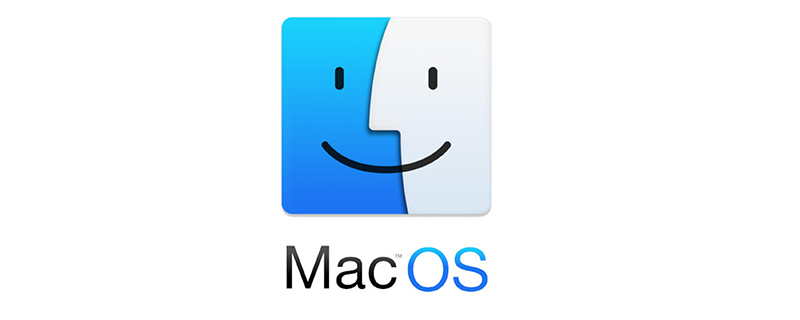
Mac使用Visual Studio Code运行Python
之前一直用pycharm开发python程序,这个ide编辑器确实香,一点毛病都没有,唯一毛病就是太贵了。也看到很多人在用免费、开源的Visual Studio Code,巨硬开发的这个ide也号称宇宙最强ide,不知道我用了会不会变强。下面是配置并运行python的过程,记录一下,安装就不说了,直接官网下载安装包安装就ok了。
步骤
1、安装中文包插件
安装完,重启,发现就换成中文界面了。
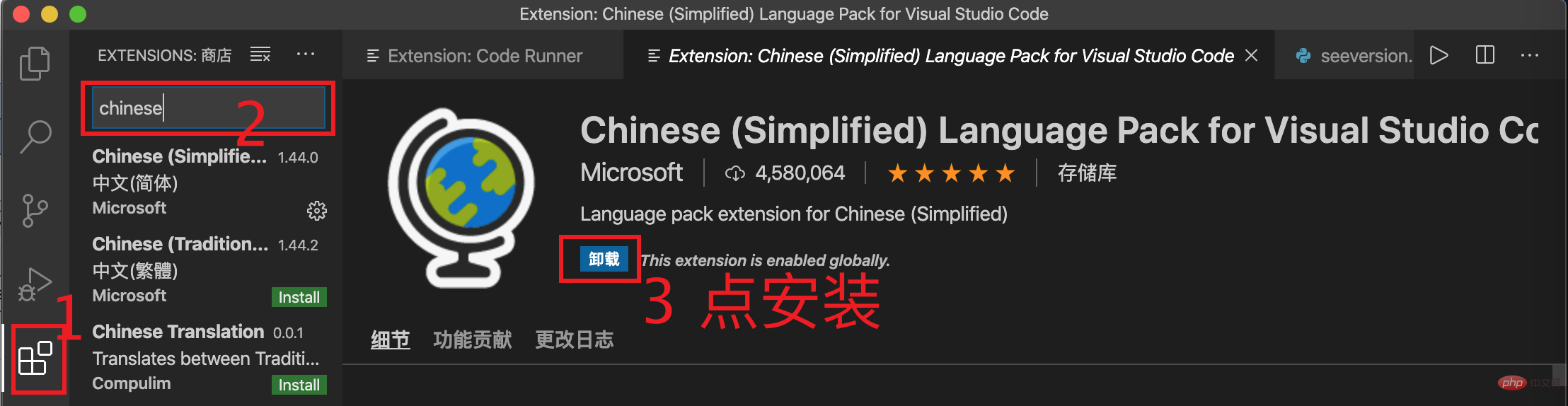
2、安装运行插件
你导入.py文件的时候,会提示你安装一个python扩展,我直接同意了。然后在安装一个code runner,你可以看一下介绍,发现真吊,Run C, C++, Java, JS, PHP, Python, Perl, Ruby, Go, Lua, Groovy, PowerShell, CMD, BASH, F#, C#, VBScript, T... 基本主流的语句都安排上了。真是硬。
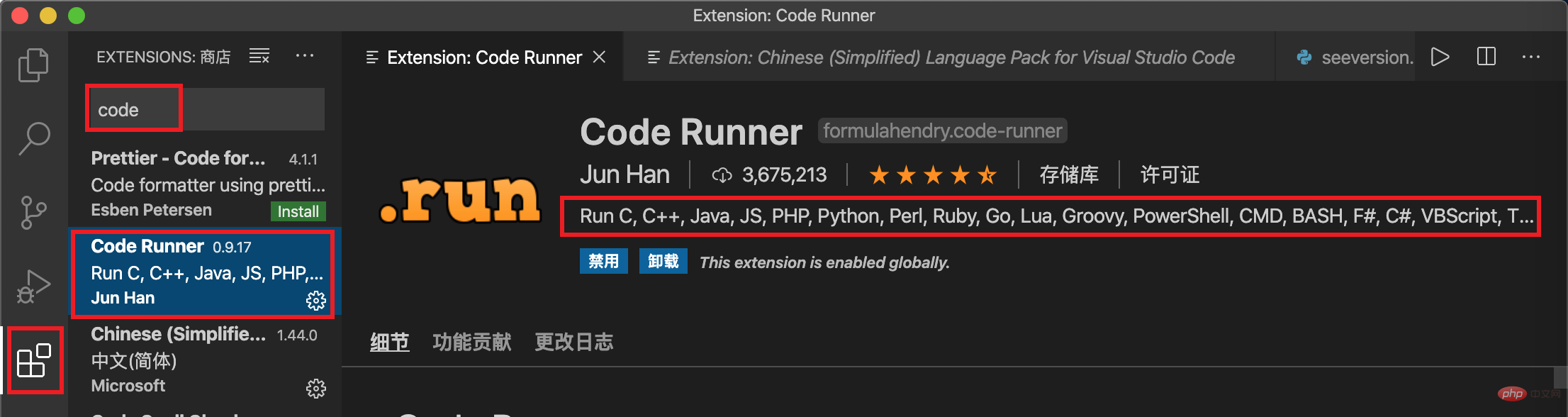
3、切换你想运行的语言环境
我这里使用pyenv安装了一个3.6.6,下面演示一下。
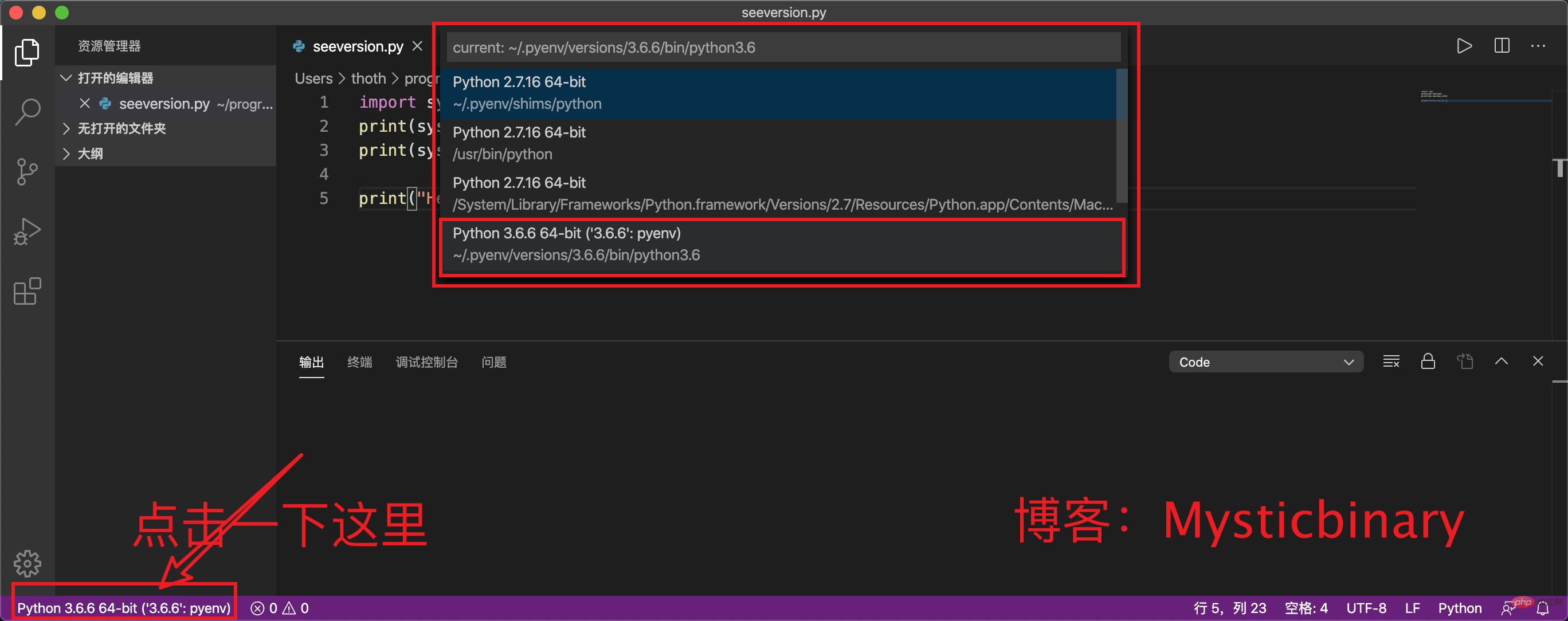
4、点击运行
很完美,便捷
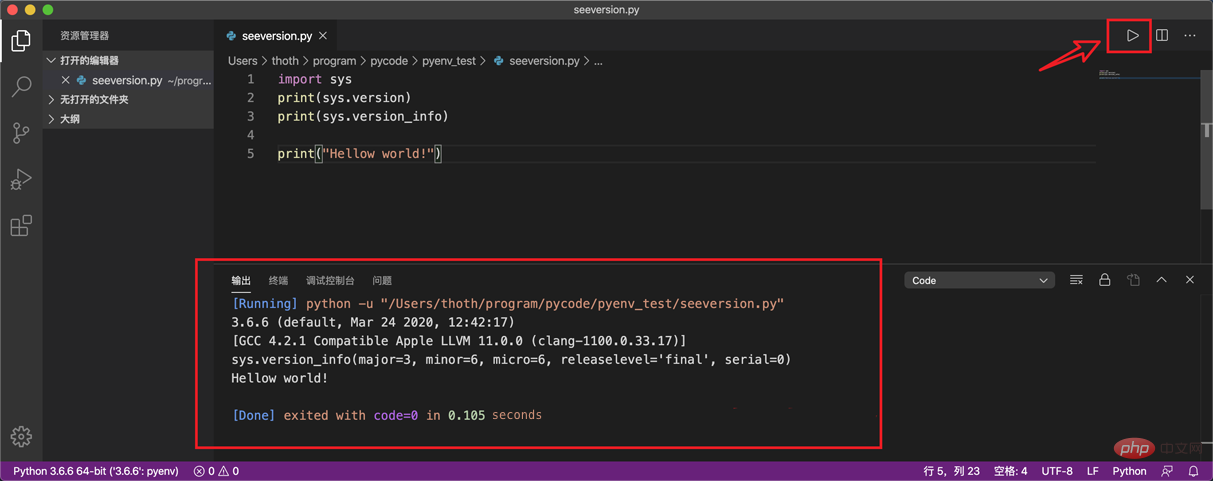
推荐教程:《MacOS教程》
以上就是Mac上VSCode如何配置Python?的详细内容,更多请关注php中文网其它相关文章!

相关标签:Mac
本文转载于:博客园,如有侵犯,请联系a@php.cn删除




















 489
489











 被折叠的 条评论
为什么被折叠?
被折叠的 条评论
为什么被折叠?








